IPhone 16 Pro e Pro Max offrono velocità 5G impressionanti grazie a Qualcomm

I nuovi modelli di iPhone 16 Pro sono dotati del modem Snapdragon X75, che apporta numerosi miglioramenti.
Per scattare foto macro non è necessario spendere una fortuna per un iPhone 16 Pro o un iPhone 16 Pro Max . L'obiettivo ultra-grandangolare da 12 MP standard dell'iPhone 16 ti consente di avvicinarti abbastanza da catturare dettagli straordinari. Usalo a casa per passare dalla fotografia ravvicinata tradizionale alla fotografia macro e scopri come i risultati ti sorprenderanno!
Sommario
La configurazione a doppia fotocamera dell'iPhone 16 (obiettivo principale da 48 MP (f/1.6) + obiettivo ultra-grandangolare da 12 MP (f/2.2)) offre uno zoom ottico 2x che fa la differenza negli scatti macro.
Le foto macro dell'iPhone 16 non hanno una risoluzione elevata come quella dei modelli Pro. Il modello di fascia bassa è limitato agli scatti macro da 12 MP, mentre le versioni di fascia alta offrono 48 MP e un'elaborazione più avanzata. Ma si tratta comunque di un miglioramento significativo rispetto alla linea non Pro, che prima non ne aveva uno.
Ecco perché non vedrete molti appassionati di fotografia che usano iPhone lamentarsi, perché questo ci dà un motivo in più per premere il pulsante Controllo fotocamera. Si tratta di un cambiamento molto gradito, poiché i modelli più vecchi non offrivano la possibilità di scattare foto macro né nel telefono standard né negli Stili fotografici avanzati, per integrare l'editing delle foto.
Nota : la macrofotografia si riferisce alle immagini in cui il soggetto è riprodotto con un rapporto 1:1 o superiore. Ciò significa che le dimensioni del soggetto reale corrispondono o sono maggiori delle dimensioni del sensore della fotocamera. Gli scatti macro con gli smartphone potrebbero non raggiungere sempre questo rapporto; Invece, otterrai foto "simili a macroistruzione" con dettagli nitidi. Risultati equivalenti sono sempre migliori su una DSLR con obiettivo macro.
Anche se la flora e la fauna sono i soggetti migliori per le foto macro, puoi dare libero sfogo alla tua creatività anche con gli oggetti di uso quotidiano che hai in casa. Ecco alcuni angoli da esplorare per guardare le cose vecchie in modo diverso.
La cucina è curata nei minimi dettagli. Dal baccello di un fagiolo aperto alla lama di un frullatore, ogni oggetto comune può essere fotografato in modalità macro.
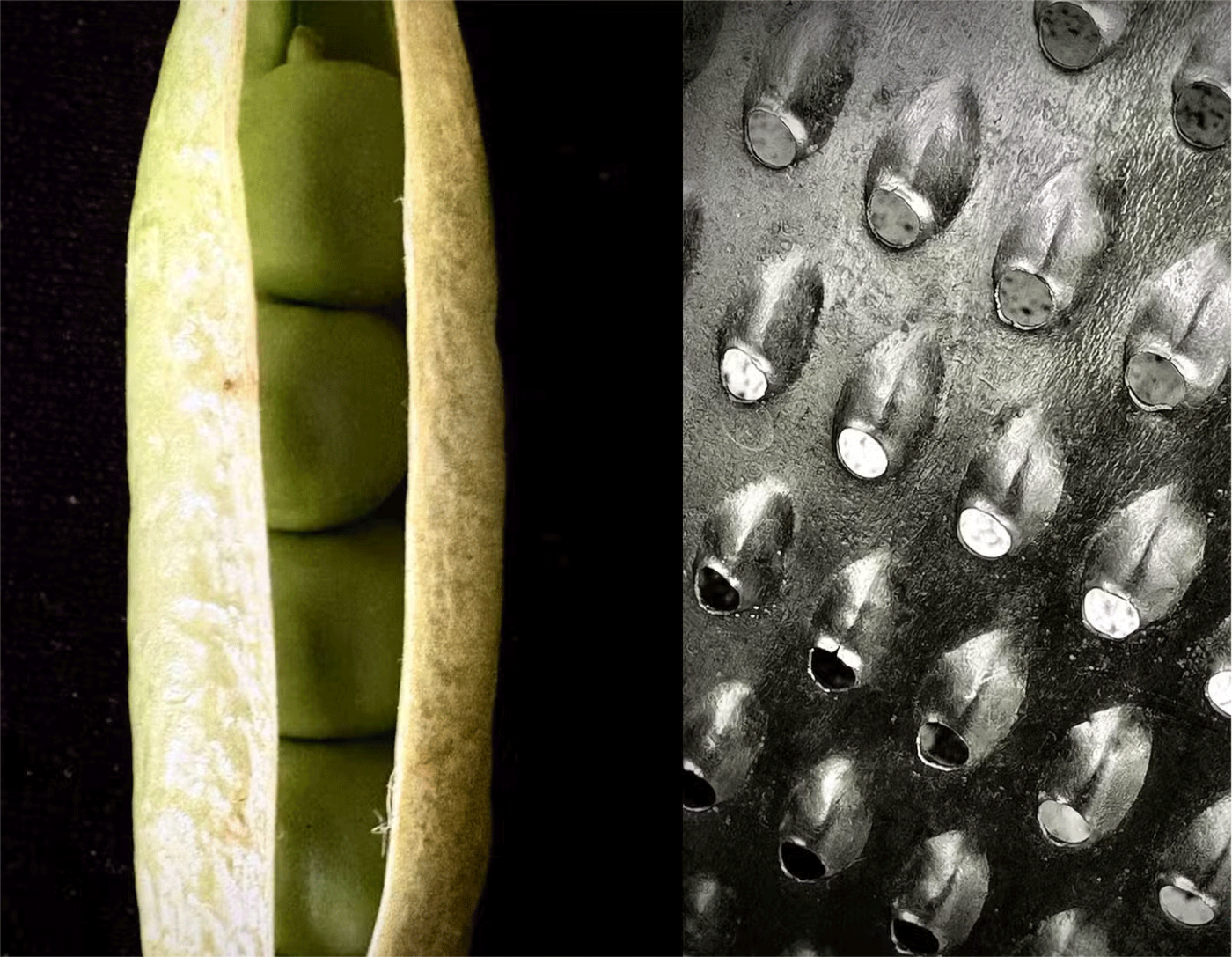
Suggerimento : sperimenta con la luce diffusa proveniente da una finestra della cucina. Puoi anche provare a creare ombre riflettendo la luce su un foglio bianco o su un foglio di alluminio.
Ingrandisci l'immagine con uno sguardo più approfondito: la punta di una matita, la scanalatura di una vite o la goccia d'inchiostro sulla punta di una penna. Gli oggetti domestici di uso comune sono pieni di dettagli che non notiamo. Pensate a schemi uniformi e ripetitivi come i circuiti complessi all'interno di un computer o qualcosa di noioso come la pala di un ventilatore.

Suggerimento : gli oggetti domestici noiosi sono ottimi soggetti per la fotografia astratta, soprattutto se si utilizza la modalità macro dell'iPhone. Per far risaltare il soggetto, semplifica lo sfondo. Incornicia la foto con carta colorata o in bianco e nero.
Se osserviamo attentamente, ogni cosa ha una consistenza unica. È possibile quindi combinare, mescolare e abbinare diverse texture per ottenere foto ancora più interessanti. Pensate a mix di spezie colorate o a goccioline di condensa su una bevanda gassata.
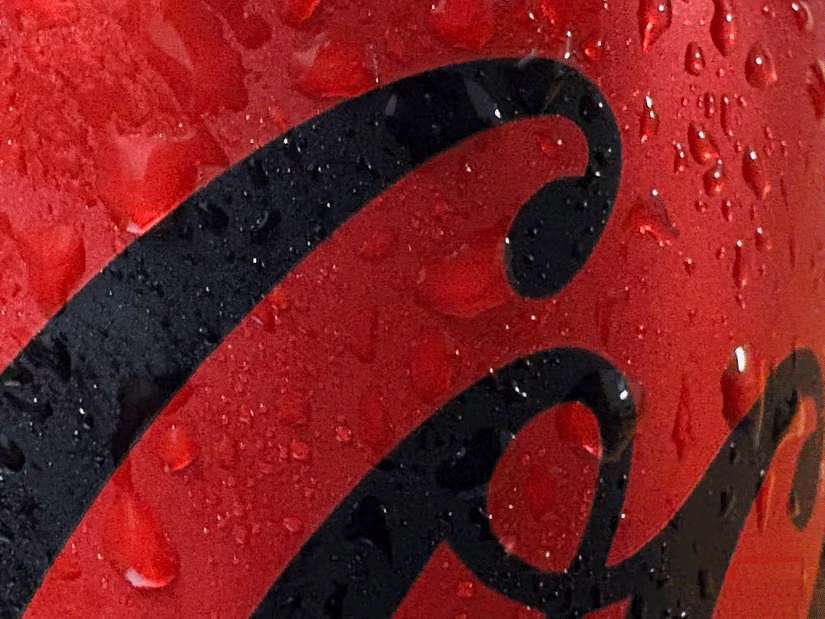
Suggerimento : pensa attentamente all'illuminazione. La morbida luce naturale proveniente dalle finestre può mettere in risalto i dettagli più sottili, mentre la luce artificiale può creare ombre più intense. Scatta più foto da angolazioni diverse per evidenziare la complessità della trama.
Piante, animali e texture interessanti sugli alberi sono a portata di mano. I tuoi scatti macro possono essere ancora migliori con una buona illuminazione. In una città piena di strutture in cemento, prova a catturare piante in vaso e piccole creature che ti circondano.
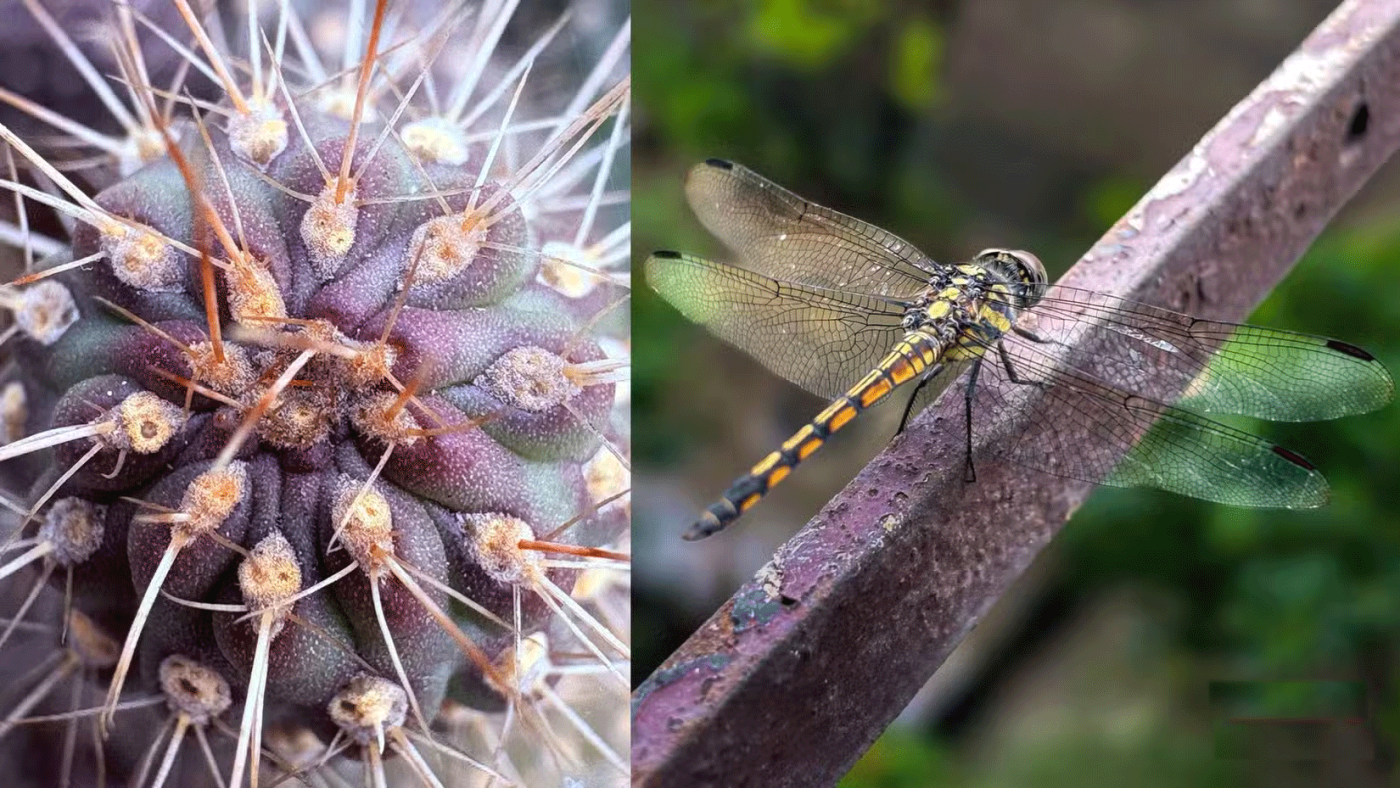
Suggerimento : quando sei all'aperto, la combinazione tra vento e mani tremanti non renderà la foto particolarmente bella. Se possibile, usa un treppiede con il tuo iPhone. Naturalmente, un treppiede è sempre una buona scelta per qualsiasi tipo di fotografia.
La fotografia macro con l'iPhone non è per i puristi. Presenta alcune limitazioni. Ma questa è una semplice introduzione per i principianti che potranno poi passare a fotocamere più grandi e obiettivi macro speciali. È anche più economico e meno opprimente quando i soggetti sono oggetti di uso quotidiano.
La nuova fotocamera Fusion due in uno da 48 MP del modello standard di iPhone 16 ha un'ampia apertura per catturare più luce. Questo ti aiuta a ingrandire e a scattare foto e video di qualità migliore. Tutti i telefoni iPhone 16 passano automaticamente alla fotocamera ultra-grandangolare nell'intervallo da 6-7 pollici per gli scatti macro.
La modalità Macro è visualizzata tramite l'icona del fiore nell'angolo inferiore sinistro dello schermo della fotocamera. I sensori abilitano automaticamente questa modalità, ma è possibile toccare l'icona del fiore per disattivare la modalità macro automatica.
Inoltre, potresti voler disattivare permanentemente questa impostazione per impedire al telefono di entrare in modalità Macro.
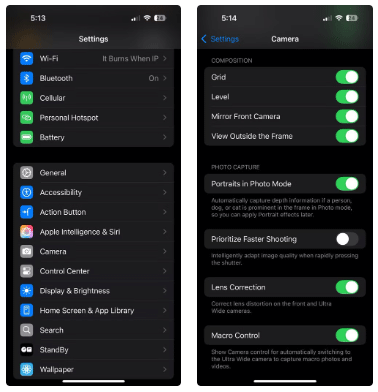
La fotografia in interni è limitata, ma consente comunque di esprimere la propria creatività. Questo confine ti costringerà a guardare gli oggetti comuni in modi nuovi: cerca la consistenza, le angolazioni uniche, il movimento (il vapore che sale da una tazza), il movimento delle ombre e il contrasto attorno agli oggetti domestici.
Poiché è possibile disporre gli oggetti come si desidera, lo spazio negativo (ad esempio uno sfondo semplice) facilita l'enfasi su piccoli soggetti, come un chicco di riso. È possibile scattare foto comodamente in diversi momenti della giornata senza doversi preoccupare troppo del meteo.
È anche possibile creare facilmente dei riflettori improvvisati utilizzando fogli di alluminio, carta bianca o persino specchi per riflettere la luce sugli oggetti. È anche possibile realizzare una scatola luminosa utilizzando del cartone di scarto.
L'utilizzo dell'iPhone 16 mi ha reso più consapevole e serio riguardo alla fotografia con lo smartphone. I vantaggi di portare con sé un dispositivo compatto anziché una macchina fotografica più pesante aiutano a migliorare le proprie capacità di fotografia macro, fotogramma per fotogramma.
La fotografia macro con l'iPhone non è per i puristi. Sì, ha alcune limitazioni. Ma questa è un'introduzione più tranquilla per i principianti che possono passare a fotocamere più grandi e obiettivi macro speciali. È anche più economico e meno impegnativo quando il soggetto sono oggetti di uso quotidiano.
I nuovi modelli di iPhone 16 Pro sono dotati del modem Snapdragon X75, che apporta numerosi miglioramenti.
I modelli iPhone 16 hanno una funzionalità nascosta che ti offre un maggiore controllo sull'audio dei tuoi video. Tutto questo è possibile grazie alla tecnologia Spatial Audio Capture, che sfrutta tutti e quattro i microfoni integrati nel tuo iPhone durante la registrazione dei video.
Per scoprire quale modello di smartphone ha oggi la durata della batteria più lunga, lo YouTuber The Tech Chap ha pubblicato un video in cui confronta la durata della batteria della serie iPhone 16 con quella della serie iPhone 15 e degli attuali smartphone Android di fascia alta come Galaxy S24 Ultra, OnePlus 12 / Pixel 9 Pro XL / Xiaomi 14 Ultra / Oppo X7 Ultra / Honor M6 Pro e Vivo X100 Pro.
La batteria della serie iPhone 16 di quest'anno è notevolmente migliorata rispetto ai modelli iPhone precedenti.
Il colosso non ha menzionato uno degli innegabili aggiornamenti della nuova serie iPhone 16: la ricarica USB-C da 45 W!
Se utilizzi il tuo iPhone per scattare foto o registrare video, Controllo fotocamera velocizza il processo e ti offre il controllo immediato sulla regolazione di impostazioni e valori con gesti intuitivi.
Le indiscrezioni sulla serie iPhone 16 diventano sempre più frequenti con l'avvicinarsi della data di lancio.
Sono presenti numerose nuove funzionalità e miglioramenti hardware, tra cui il chip A18. Una di queste è il supporto per il più veloce standard Wi-Fi 7, compatibile con l'intera gamma di iPhone 16.
Secondo quanto riferito, Apple ha sospeso lo sviluppo di nuove funzionalità per i prossimi aggiornamenti di iOS, iPadOS, macOS, watchOS e VisionOS per concentrarsi sul miglioramento della qualità e sull'eliminazione dei bug.
Condividendo molte delle stesse caratteristiche dei modelli Pro, l'iPhone 16 dimostra di essere, a prima vista, uno dei maggiori contendenti al titolo di miglior telefono, con un design elegante, ottime fotocamere e funzionalità simili a quelle dei modelli Pro.
È arrivata la gamma iPhone 16 e, naturalmente, la maggior parte dell'attenzione è rivolta ai modelli Pro. Tuttavia, i modelli base di iPhone 16 e 16 Plus presentano molti miglioramenti, per cui non perderai molto se non acquisti la versione Pro.
Quindi, dopo un lungo periodo di indiscrezioni, Apple ha lanciato ufficialmente la sua ultima serie di prodotti all'evento Glowtime, tenutosi nelle prime ore del mattino del 10 settembre.
Poiché la maggior parte di noi non parteciperà di persona all'evento Its Glowtime, ecco come è possibile partecipare online e seguire tutta l'azione da casa.
Gli utenti sono rimasti entusiasti quando Apple ha introdotto un pulsante dedicato alla fotocamera sull'iPhone 16 durante l'evento Glowtime nel settembre 2024.
Il tuo costoso Samsung Galaxy non deve per forza essere identico a tutti gli altri telefoni sul mercato. Con qualche piccolo accorgimento, puoi renderlo più personale, elegante e unico.
Dopo essersi stancati di iOS, sono finalmente passati ai telefoni Samsung e non si sono pentiti di questa decisione.
L'interfaccia web dell'account Apple nel tuo browser ti consente di visualizzare le tue informazioni personali, modificare le impostazioni, gestire gli abbonamenti e altro ancora. A volte, però, non riesci ad accedere per diversi motivi.
Cambiare il DNS su iPhone o cambiare il DNS su Android ti aiuterà a mantenere una connessione stabile, ad aumentare la velocità della connessione di rete e ad accedere ai siti web bloccati.
Quando la funzione Dov'è diventa imprecisa o inaffidabile, apporta qualche modifica per renderla più precisa quando è più necessaria.
Molte persone non avrebbero mai pensato che la fotocamera più debole del loro telefono potesse trasformarsi in un'arma segreta per la fotografia creativa.
La Near Field Communication è una tecnologia wireless che consente ai dispositivi di scambiarsi dati quando si trovano molto vicini tra loro, in genere entro pochi centimetri.
Apple ha introdotto Adaptive Power, che funziona insieme alla modalità Risparmio energetico. Entrambe prolungano la durata della batteria dell'iPhone, ma funzionano in modi molto diversi.
Con le applicazioni con clic automatico, non dovrai fare molto mentre giochi, utilizzi applicazioni o esegui attività disponibili sul dispositivo.
A seconda delle tue esigenze, probabilmente otterrai una serie di funzionalità esclusive di Pixel in esecuzione sul tuo dispositivo Android attuale.
La soluzione non prevede necessariamente l'eliminazione delle foto o delle app preferite: One UI include alcune opzioni che semplificano il recupero di spazio.
La maggior parte di noi considera la porta di ricarica del proprio smartphone come se il suo unico scopo fosse quello di mantenere in carica la batteria. Ma quella piccola porta è molto più potente di quanto si creda.
Se sei stanco di consigli generici che non funzionano mai, eccone alcuni che stanno silenziosamente trasformando il tuo modo di scattare foto.
Se siete alla ricerca di un nuovo smartphone, la prima cosa che guarderete sarà la scheda tecnica. È piena di indizi su prestazioni, durata della batteria e qualità del display.
Quando installi un'applicazione sul tuo iPhone da un'altra fonte, dovrai confermare manualmente che l'applicazione sia attendibile. Dopodiché, l'applicazione verrà installata sul tuo iPhone e pronta per l'uso.


























